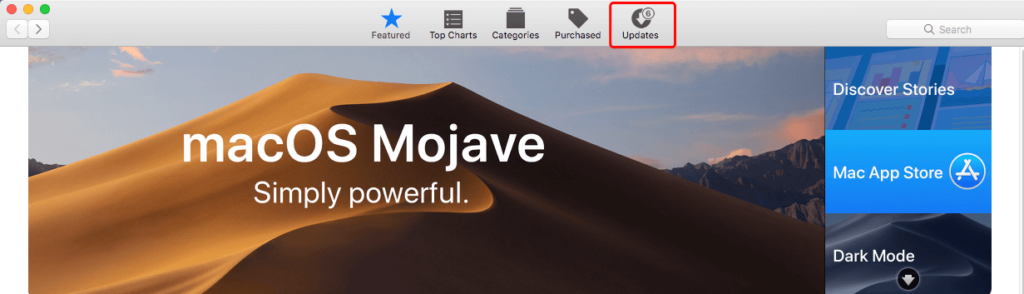Si vous avez affaire à un fichier Adobe InDesign corrompu, vous vous sentez probablement frustré. Les fichiers corrompus peuvent ruiner votre expérience de travail et entraîner une perte de temps. Heureusement, il existe des solutions pratiques pour réparer votre fichier et vous remettre sur la bonne voie. Ce blog fournit des méthodes étape par étape pour réparer un fichier InDesign corrompu tout en optimisant vos pratiques de gestion des fichiers.


* La version gratuite du programme analyse et prévisualise uniquement les éléments récupérables.
Qu’est-ce qu’un fichier INDD?
 L’INDD est un document Adobe InDesign, développé par Adobe Systems. Ce format de fichier comprend des informations de mise en forme de page, des fichiers liés, des styles de contenu de page, et est également utilisé pour créer et formater des livres et des magazines, des journaux, des dépliants, des brochures et bien d’autres.
L’INDD est un document Adobe InDesign, développé par Adobe Systems. Ce format de fichier comprend des informations de mise en forme de page, des fichiers liés, des styles de contenu de page, et est également utilisé pour créer et formater des livres et des magazines, des journaux, des dépliants, des brochures et bien d’autres.
Le fichier INDD est en fait le principal type de fichier associé à InDesign. Les fichiers INDD sont créés par InDesign lors de l’enregistrement d’un projet de mise en page.
Alors, que se passe-t-il si le fichier est endommagé – Est-ce la fin de tout votre dur labeur?
Un fichier INDD peut être endommagé si une erreur ou un autre comportement inattendu se produit au moment où vous travaillez sur ce document.
Quelles sont les causes de la corruption d’un fichier InDesign?
Il existe plusieurs raisons qui peuvent corrompre ou endommager les fichiers INDD. Certaines d’entre elles sont indiquées ci-dessous.
- En raison d’attaques de virus/programmes malveillants qui infectent le disque dur et corrompent les fichiers enregistrés.
- En partageant des données sur le système infecté par le virus.
- En téléchargeant des fichiers infectés tels que des programmes et des logiciels téléchargés gratuitement.
- En raison d’une coupure de courant soudaine.
- Un arrêt accidentel du système ou des pannes peuvent corrompre les fichiers.
- En raison de la corruption des fichiers système.
- En raison d’une erreur, les fichiers peuvent être corrompus ou devenir inaccessibles.
En prenant certaines mesures appropriées, vous pouvez empêcher la corruption ou les dommages, comme l’installation d’un bon antivirus sur votre système, et également en évitant de télécharger des logiciels, des jeux, etc. gratuits. Cela vous aidera progressivement à réduire les risques de corruption dans le fichier de document InDesign.
Comment réparer un fichier InDesign endommagé?
Afin de réparer un fichier InDesign corrompu, j’ai mentionné certaines des solutions courantes qui, je l’espère, résoudront le problème.
Solution #1: renommer le fichier InDesign et enregistrer le document corrompu
La meilleure solution que vous pouvez essayer pour réparer un fichier InDesign corrompu est de renommer le document INDD. Pour ce faire, vous devez suivre les étapes ci-dessous:
- Tout d’abord, lancez l’application INDD, puis accédez à l’option Fichier, accédez à Ouvrir, puis sélectionnez le fichier InDesign.
- Ensuite, accédez à l’option “Copier” puis “Renommer le nom de fichier InDesign”.

- Enfin, après avoir renommé le nom de fichier, vérifiez si le problème est résolu ou non.
À lire également: Essayez 5 méthodes pour réparer le fichier INSV
Solution #2: vérifier la compatibilité
Une autre solution que vous pouvez essayer est de vérifier les versions du système Mac et de l’application InDesign. S’ils sont compatibles, c’est bien, mais s’ils ne le sont pas, vous devez changer de version à la place. Cependant, vous pouvez vérifier la compatibilité dans le système Mac en accédant à l’option Aide, puis en cliquant sur Mises à jour.
Solution #3: Réparer les autorisations du disque Mac
La dernière option que vous pouvez essayer pour réparer les fichiers InDesign corrompus est de réparer les autorisations du disque Mac. Vous pouvez le faire via l’option Utilitaire de disque.
L’autorisation varie pour les fichiers INDD et peut être l’une des principales causes de corruption des fichiers InDesign.
Assurez-vous donc d’effectuer des modifications dans l’option Utilitaire de disque. Après cela, vérifiez si vos fichiers INDD s’ouvrent ou non.
Solution #4: Résoudre InDesign sur Mac
Le logiciel InDesign est utilisé pour offrir l’une des meilleures fonctionnalités, à savoir la récupération de documents. Il est principalement utilisé pour récupérer des fichiers INDD perdus/supprimés ou endommagés.
Cependant, la corruption qui se produit à cause du virus, des secteurs défectueux du disque dur, des conflits logiciels, des pannes de disque dur ne sont pas corrigées par une fonction de récupération de documents.
Solution #5: réenregistrez votre document INDD dans un autre format de fichier
Les documents INDD (format Adobe InDesign normal) sont très susceptibles d’être corrompus. Vous pouvez simplement essayer d’ouvrir le document corrompu en modifiant son format de fichier. Mais, si vous parvenez à l’ouvrir, accédez à l’option Fichier >> Enregistrer et réenregistrez votre fichier sous le nom de fichier IDML ou INX. Désormais, vous n’aurez aucune difficulté à ouvrir un fichier de document au format IDML ou INX.
Après cela, votre document s’ouvrira simplement en tant que nouveau fichier sans titre, à partir de là, vous devrez accéder à Fichier >> Enregistrer pour simplement enregistrer votre fichier non corrompu dans le dossier préféré.
Solution #6: Vérifiez les préférences
Il peut arriver que votre fichier INDD ne s’ouvre pas en raison de préférences InDesign corrompues.
Ainsi, pour résoudre toute corruption dans les préférences, vous devez relancer InDesign et immédiatement maintenir enfoncées les touches Commande-Contrôle-Opt-Maj (Mac OS) ou Contrôle-Alt-Maj (Windows), puis appuyer sur Oui. Lorsque vous recevrez le message “Supprimer les fichiers de préférences InDesign”, cela vous permettra d’ouvrir le document de correctifs sans aucun problème.
Solution #7: Maintenance du disque
Vous devez vérifier si le disque dur a besoin d’une maintenance autre que la réparation du disque. Dans ce cas, le disque dur du Mac est bloqué en raison du manque d’espace. Vous devez donc vérifier le stockage des fichiers sur le disque dur du Mac avec le stockage. Par conséquent, pour accéder au stockage, suivez simplement le chemin:
Apple Logo<<About This Mac<<More Info<<Storage
Après cela, vous devez effectuer le nettoyage du disque en éliminant les fichiers inutiles d’un lecteur de démarrage. Et cela peut vous aider à créer plus de stockage pour l’application InDesign. Ensuite, l’utilisateur peut choisir d’enregistrer les documents InDesign sur le disque dur.
Foire aux questions:
Si votre fichier InDesign est corrompu, envisagez de renommer le fichier InDesign, de vérifier les préférences ou de désinstaller les plug-ins tiers d'InDesign.
La fonction de récupération automatique intégrée d'InDesign peut vous aider à récupérer ces documents.
Oui, vous pouvez ouvrir des fichiers INDD sans InDesign. Pour cela, vous devez ouvrir Photopea.com >> appuyer sur Fichier >> Ouvrir >> sélectionner n'importe quel fichier INDD.
Il est possible que votre fichier InDesign soit corrompu, c'est pourquoi vous ne pouvez pas l'ouvrir et y accéder.
Oui, InDesign dispose de la fonction de récupération automatique intégrée pour restaurer les documents.
Pour réinitialiser les outils InDesign, vous devez démarrer InDesign en cliquant sur l'icône >> appuyez simultanément sur les touches Ctrl + Maj + Alt. Cliquez maintenant sur Oui lorsqu'on vous demande si vous devez supprimer vos préférences. Que faire si un fichier InDesign est corrompu?
Comment récupérer un fichier InDesign en panne?
Puis-je ouvrir des fichiers INDD sans InDesign?
Pourquoi mon fichier InDesign ne s'ouvre-t-il pas?
InDesign dispose-t-il d'une récupération automatique?
Comment réinitialiser les outils InDesign?
Verdict Time
Les fichiers InDesign corrompus peuvent être perturbateurs, mais en utilisant les solutions spécifiées dans ce blog, vous pouvez rapidement réparer un fichier InDesign corrompu et restaurer votre travail.
De plus, des sauvegardes régulières et une compréhension des techniques de réparation garantissent que vous aurez des options lorsque des problèmes techniques surviendront.

Taposhi is an expert technical writer with 5+ years of experience. Her in-depth knowledge about data recovery and fascination to explore new DIY tools & technologies have helped many. She has a great interest in photography and loves to share photography tips and tricks with others.